Med en Apple Watch är du inte längre begränsad till samma urtavla dag in, dag in. Apple inkluderar dussintals ansikten att välja mellan när du tar ut din klocka, och släpper ännu fler ansikten med varje större watchOS-uppdatering.
Faktum är att det finns så många urtavlor att välja mellan att det kan vara ganska tidskrävande att hitta eller skapa ansiktet du letar efter. Det är därför vi ville visa dig de bästa ställena att hitta förbyggda Apple Watch-ansikter att använda istället.
Innehåll
- Relaterad:
- Så här ändrar du urtavlan på din Apple Watch
- Sök i ansiktsgalleriet i Apple Watch-appen
- Hitta fler urtavlor på AppleWatchFaces.io
- Hitta fler urtavlor och bakgrunder med dessa appar
-
Vad är ditt favorit Apple Watch Face?
- Relaterade inlägg:
Relaterad:
- Hur du använder din Apple Watch för att skapa memoji
- Hur man delar Apple Watch Faces med watchOS 7
- En nybörjarguide för att komma igång med Apple Watch Series 6
Så här ändrar du urtavlan på din Apple Watch
Låt oss först visa dig hur du byter urtavlor på din Apple Watch. På så sätt, när du hittar ett nytt ansikte du vill använda, vet du hur du lägger till det på din klocka direkt.
De flesta appar och webbplatser lägger automatiskt till nya ansikten på din klocka med ett knapptryck. När detta händer laddas ansiktet ner till din klocka och blir omedelbart ditt aktiva ansikte.
Men så här gör du redigeringar av befintliga ansikten eller skapar ett från grunden:
- Väck din Apple Watch och öppna Klocka om du inte redan är på det.
- Tryck och håll på din nuvarande urtavla tills en meny visas.
- Svep åt vänster och höger för att se dina nuvarande ansikten. Tryck på valfritt ansikte för att börja använda det eller tryck Redigera att göra ändringar i det ansiktet.
- Längst till höger använder du Ny möjlighet att skapa ett helt nytt ansikte.

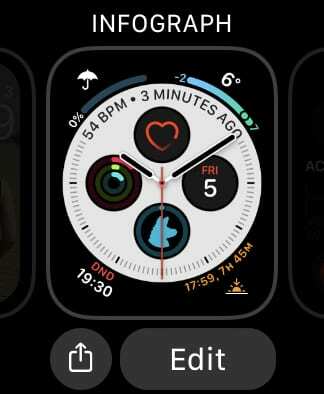
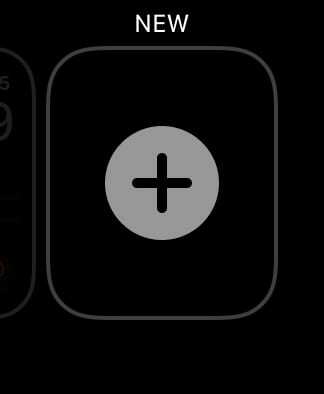
När du har lagt till och skapat urtavlor kan du snabbt växla mellan dem genom att svepa åt vänster eller höger från huvudskärmen för klockor.
Nu vet du hur du växlar mellan ansikten, det är dags att lära dig var du kan hitta de bästa Apple Watch-ansikterna.
Sök i ansiktsgalleriet i Apple Watch-appen
Watch-appen på din iPhone är platsen att gå till för att redigera dina klockinställningar, uppdatera watchOS, ordna om dina appar och mycket mer. Det är också ett bra ställe att hitta nya urtavlor till din Apple Watch.
Öppna Kolla på appen och gå till Ansiktsgalleri flik.
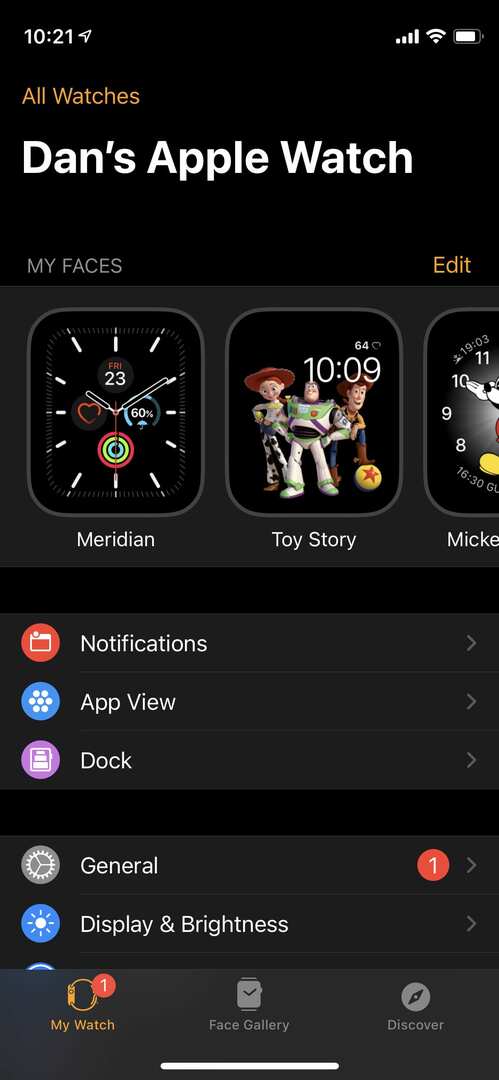
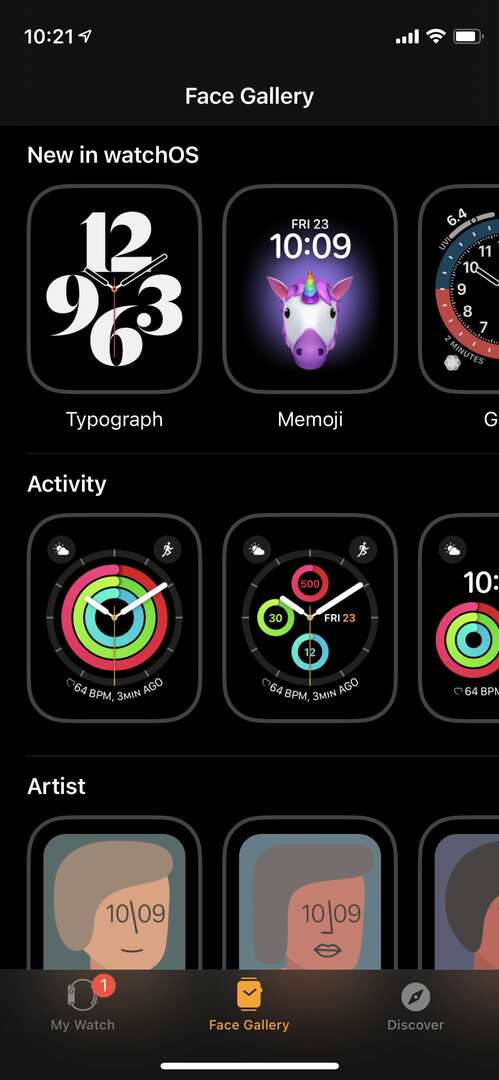
Ansiktsgalleriet låter dig se alla olika varianter av varje urtavla. För att göra detta på din Apple Watch måste du välja varje ansikte och bläddra igenom varianterna en i taget, vilket är mycket mer tidskrävande.
Det finns inget särskilt uppfinningsrikt här - särskilt eftersom komplikationerna bara använder Apples aktieappar - men det är ett bra ställe att gå till om du vill ha en snabb titt på vad som är tillgängligt för dig just nu.
För att lägga till ett nytt ansikte, tryck på det och redigera sedan Färg, Stil, och Komplikationer på följande sida. Till sist, tryck Lägg till överst på sidan.
Det nya ansiktet bör visas på din Apple Watch nästan omedelbart.
Hitta fler urtavlor på AppleWatchFaces.io
Med lanseringen av watchOS 7 gjorde Apple det möjligt att dela ditt Apple Watch-tavla med andra människor. Så om du ägnat lång tid åt att hitta den perfekta kombinationen av komplikationer och färger, kan du nu dela den för att låta andra människor njuta av det ansiktet också.
Eller, ännu viktigare, du kan njuta av de anpassade urtavlor som andra har delat utan att behöva lägga tid på dig själv.
Det bästa stället att göra detta är på AppleWatchFaces.io.
Besök den här webbplatsen från din iPhone för att bläddra bland ett urval av urtavlor som laddats upp av andra användare. Du kan också ladda upp dina egna urtavlor gratis.
När du hittar ett ansikte som du gillar utseendet på trycker du på Lägg till i Watch och Tillåta Safari för att öppna Watch-appen.
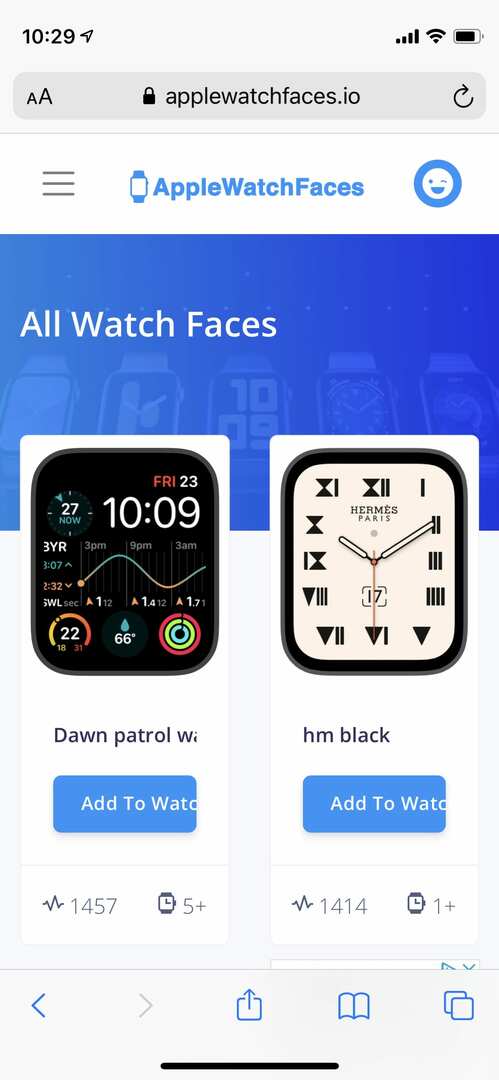
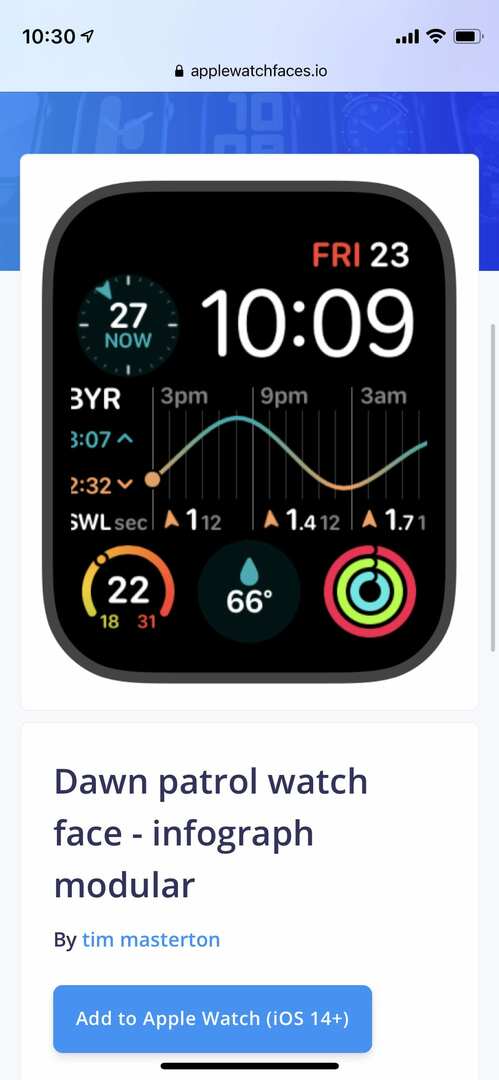
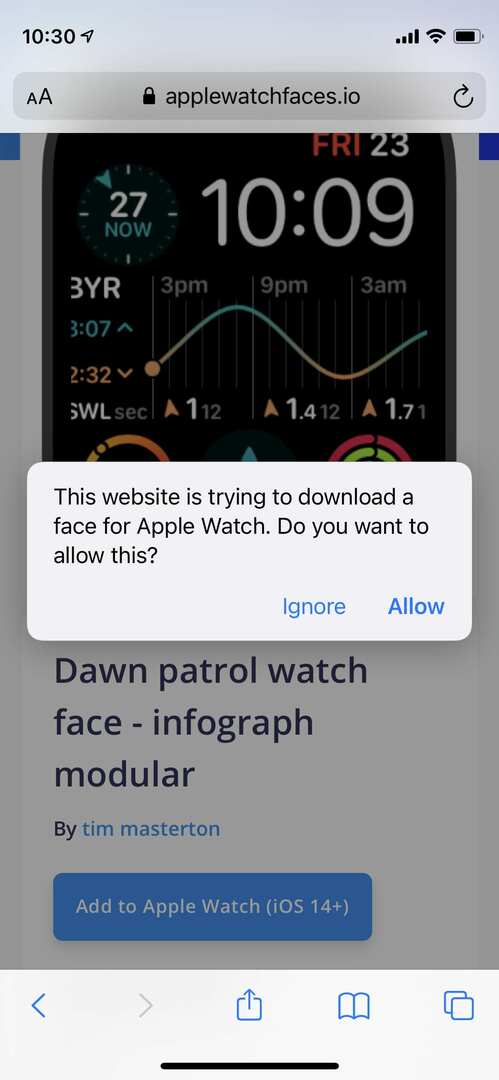
Du kommer att se en uppmaning till Lägg till i My Faces i Watch-appen, och den kan till och med uppmana dig att ladda ner alla tredjepartsappar du behöver för komplikationerna i det ansiktet.
Kort efter att du har lagt till ansiktet i din samling bör det visas på din Apple Watch.
Hitta fler urtavlor och bakgrunder med dessa appar
På App Store hittar du ett stort urval av appar som erbjuder nya ansikten för din Apple Watch.
De flesta av dessa appar—som Urmakare och Watch Faces— Erbjud endast bakgrundsbilder att använda med fotoansikten på din Apple Watch. Detta betyder att du inte kan använda komplikationer med dem.
Du måste också betala för många av dessa tapeter och de är bara värda att köpa om du verkligen gillar tapeten och inte kan hitta den gratis någon annanstans.
För att hitta fler användarskapade urtavlor, installera Facer istället.
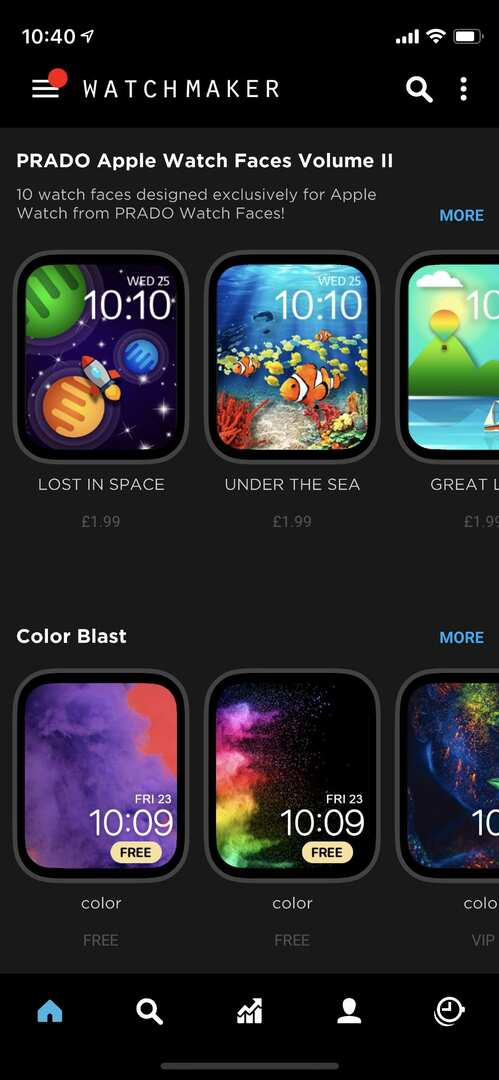
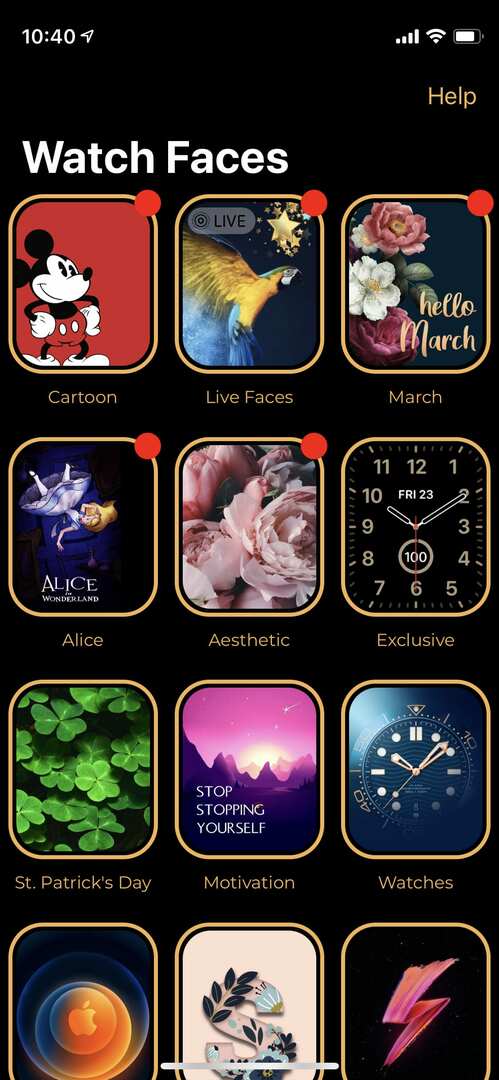
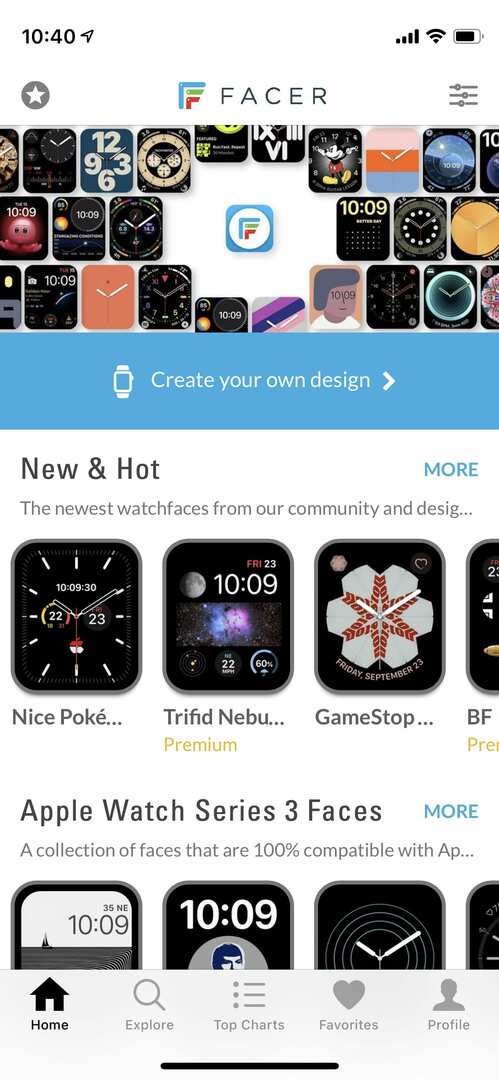
Den här appen har en samling gratis och premiumansikten som du kan ladda ner som skapats av andra användare. Många av dem inkluderar anpassade tapeter och unika komplikationer. Se dock upp för premiumansikten, eftersom du inte vill betala för något av misstag.
Vad är ditt favorit Apple Watch Face?
Från aktivitetsansikten till X-Large-ansikten, du har ett stort utbud av möjligheter att välja mellan för utseendet på din Apple Watch. Efter att ha tittat igenom de webbplatser och appar vi har listat här, skulle vi gärna höra ditt favorit Apple Watch-ansikte i kommentarerna nedan.
Om du skapade ditt eget ansikte och komplikationer, varför inte ladda upp det till AppleWatchFaces.io och dela länken i kommentarerna så att våra andra läsare också kan njuta av det?

Dan skriver självstudier och felsökningsguider för att hjälpa människor att få ut det mesta av sin teknik. Innan han blev författare tog han en kandidatexamen i ljudteknik, övervakade reparationer på en Apple Store och till och med undervisade i engelska i Kina.